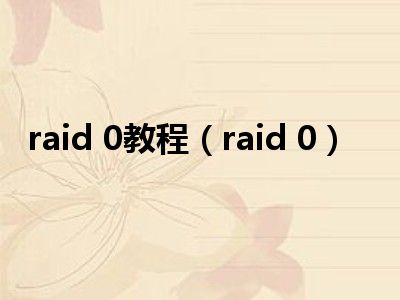
您好,今天蔡哥来为大家解答以上的问题。raid 0教程,raid 0相信很多小伙伴还不知道,现在让我们一起来看看吧!
1、磁盘阵列——RAID0制作方法!!很多朋友在升级时安装两块或多块硬盘,这时候用多块硬盘组成RAID性能将会有很大提升;但是几百元一块的RAID控制卡并非所有人都能够接受,再加上受硬盘容量大小必须相同的限制,于是Windows 2000/XP自带的软RAID功能就成为了大家的最爱。
2、怎样实现软RAID呢?下面笔者将给大家一步一步介绍。
3、 一、简单认识软RAID 软RAID不需要RAID控制卡,它通过软件进行控制。
4、Windows 2000/XP支持该功能。
5、先给大家介绍一下软RAID的基本知识。
6、 在Windows2000/XP中,物理硬盘分为两种类型,一种是基本磁盘,一种是动态磁盘。
7、基本磁盘是包含主分区、扩展分区和逻辑驱动器的物理硬盘,可以被其他x作性访问;动态磁盘可通过Windows 2000/XP中的“磁盘管理”升级得到,只包含由“磁盘管理”创建的动态卷,并由“磁盘管理”程序管理,所以不能被其他x作系统访问。
8、 软RAID被Windows 2000/XP称为卷。
9、要在Windows 2000上使用软件RAID,必须把基本磁盘升级到动态磁盘,才能在动态磁盘上创建我们所需的带区卷(RAID0)。
10、卷有多种格式,下面是我们组建软RAID 0涉及的几种。
11、 1.简单卷:构成单个物理磁盘空间的卷。
12、它可以由磁盘上的单个区域或同一磁盘上连接在一起的多个区域组成,可以在同一磁盘内扩展简单卷。
13、安装x作系统的简单卷成为引导卷。
14、 2.跨区卷:简单卷也可以扩展到其他的物理磁盘,这样由多个物理磁盘的空间组成的卷就称为跨区卷。
15、简单卷和跨区卷都不属于RAID范畴。
16、 3.带区卷:以带区形式在两个或多个物理磁盘上存储数据的卷。
17、带区卷上的数据被交替、平均(以带区形式)地分配给这些磁盘,带区卷是所有 Windows 2000/XP可用的卷中性能最佳的,但它不提供容错。
18、如果带区卷上的任何一个磁盘数据损坏或磁盘故障,则整个卷上的数据都将丢失。
19、带区卷可以看做硬件RAID中的RAID0。
20、 二、建立带区卷(RAID0) 了解了有关知识后,让我们看看如何建立一个高性能的带区卷。
21、下面已Windows 2000为例,给大家介绍。
22、建立带区卷必须对硬盘重新格式化,数据将会丢失,所以建议将硬盘数据备份后,删除Windows 2000所在分区以外的所有分区。
23、 接着以系统管理员身份登录Windows 2000,然后依次打开“我的电脑→控制面板→管理工具→计算机管理→存储→磁盘管理(本地)”(如图1)。
24、在屏幕的上半部分显示的是分区或卷的详细情况,下半部分显示物理磁盘的状态,在这一部分的左边显示物理磁盘的两种类型。
25、图中的磁盘0、1都是物理磁盘,并且现在都是基本磁盘,我们要把它们升级到动态磁盘并创建一个带区卷。
26、 接着就是升级到动态磁盘。
27、在磁盘0或磁盘1上点击鼠标右键,选择“升级到动态磁盘(U)”,出现对话框后在磁盘0和磁盘1前面打勾并确定,几秒钟后升级就完成了,此时在“磁盘管理”中磁盘0和磁盘1已经变成动态磁盘了,并且Windows 2000所在分区变成包含引导信息的简单卷,也就是引导卷。
28、而其他空间则变成未指派空间。
29、然后创建带区卷。
30、未指派空间可以创建简单卷或者带区卷,在磁盘0未指派空间上点右键并选择“创建卷”;点击“下一步”后选择“带区卷”,将磁盘0和磁盘1添加到右边的“选定的动态磁盘(S)”一栏中(如图2),按下一步后,Windows提示指派驱动器号(可以由Windows指定也可手动分配,一般以系统默认即可),然后需要进行格式化.可以选择FAT32和NTFS作为带区卷的文件系统,然后选择簇的大小和卷标,簇越大磁盘性能越高但造成的空间浪费也越大。
31、我选择了“默认”由Windows自动设定,在“执行快速格式化”上打勾并确定,经过几秒钟的格式化后,屏幕上半部分就出现了一个驱动器号为“D”,容量为磁盘0原未指派容量两倍的带区卷,也就是我们要的RAID0阵列。
32、 在使用硬件级的RAID0时,如果两个物理硬盘容量不相等,那么创建的RAID0阵列的总容量为较小一个容量的两倍,比如一个10GB和一个20GB硬盘创建硬件级RAID0,那么得到的总容量就是10G×2=20GB,较大硬盘上多出的10G空间无法使用,就白白浪费掉了。
33、而使用Windows 2000的软件RAID,虽然最多也只能创建较小硬盘容量两倍的带区卷,但较大硬盘上多出的空间还能利用。
34、利用的方法就是用较大硬盘上剩余的空间再创建一个简单卷,简单卷会被另外分配一个驱动器号,使用起来跟基本磁盘上的逻辑驱动器一样。
35、创建简单卷的步骤与创建带区卷大体相同,只是在选择卷类型是选择“简单卷”就行了。
36、一个动态磁盘上允许多种类型的卷共存,创建带区卷后,磁盘1还有1.1GB的未指派空间,我们又用它创建了一个驱动器号为E的简单卷。
37、这时候,磁盘0和1都存在带区卷和简单卷,并且所有空间都被使用,没有任何浪费注意事项: 1. 创建了一种卷之后,要想改变卷类型必须先删除卷,删除卷时所有的数据都会丢失,所以要先备份数据。
38、删除的方法很简单,在卷上点右键,选择“删除卷(D)”然后按提示进行。
39、 2. 创建卷必须使用动态磁盘上的未指派空间,两块动态磁盘可以创建多个带区卷,而且可以同时和多个磁盘创建带区卷,每个带区卷的大小可以随心所欲的设定(当然要在磁盘容量允许范围内),这种灵活性是硬件RAID无法比拟的。
40、 3. 要将动态磁盘还原为基本磁盘必须先删除动态磁盘上所有的卷,然后在磁盘上点击右键,选择“还原到基本磁盘”,然后按提示进行x作。
41、如果要卸载Windows 2000/XP并安装其它x作系统,千万记得先备份数据再把动态磁盘还原为基本磁盘,否则其它x作系统将无法识别动态磁盘,磁盘将无法使用。
42、如果不慎遇到这种情况,可以通过把硬盘挂到装有Windows 2000/XP的机器识别。
43、 三、性能测试软RAID的性能和硬RAID的性能相差无几,而且非常适合两块硬盘容量差异较大但速度接近的朋友。
44、看到这里你已经心动了吧,快动手体验一下!。
本文就为大家分享到这里,希望小伙伴们会喜欢。




















